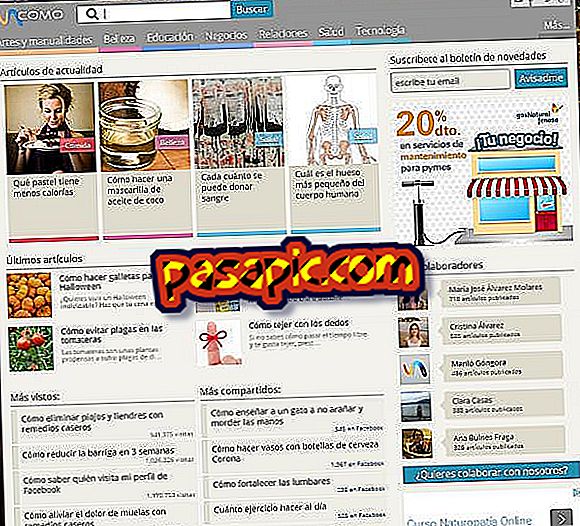Kako formatirati pendrive na Macu

Uporabniki Mac OS X so včasih v položaju, da imajo usb pendrive, da ga uporabljajo na drugih računalnikih. To se načeloma zdi tako enostavno, včasih je veliko ljudi obup, saj dobijo usb pendrive lahko berejo druge naprave, vendar niso dostopni za snemanje datotek na njem. V tem članku bomo videli, kako narediti usb pendrive na voljo tako za branje kot za pisanje na katerem koli računalniku, in to bomo storili tako, da pogledamo, kako formatirati pendrive na Macu.
1
Ko formatirate pendrive na Macu, je prvo vprašanje, ki nas morda skrbi, možnost, da je ta pendrive operativen tako na računalniku z operacijskim sistemom Windows kot tudi na naši MAC. Da bi to dosegli, moramo biti pozorni na datotečni sistem. Možnosti so zelo jasne, lahko uporabimo datotečni sistem FAT32 ali datotečni sistem exFAT.
2
Če formatirate pendrive v MAC, če izberemo sistem FAT32, bomo izbrali omejen sistem, ki nam ne omogoča kopiranja datotek, ki so večje od 4 GB.
3
Datotečni sistem exFAT omogoča snemanje večjih datotek, vendar ima tudi večje omejitve. Če želimo formatirati pendrive v exFAT sistem in želimo, da je združljiv za oba operacijska sistema, moramo to narediti iz operacijskega sistema Windows, ker če bomo to naredili iz Mac, bo pendrive dostopen samo v sistemu MAC OS X.
4
Če želimo formatirati pendrive na Mac računalniku, tako da ga lahko preberemo in zapišemo na katerem koli računalniku, bomo najprej priključili USB na naš računalnik MAC.
5
Nato zaženemo Disk Utility, ki ga najdemo v "Applications / Utilities" in izberemo Unit, ki jo poskušamo formatirati.
6
Naslednji korak pri formatiranju pendrive-a na Mac-u je, da kliknete na zavihek "Izbriši" in izberete format MS-DOS (FAT), kar bo naš Pendrive združil z operacijskimi sistemi Windows.